Uważa się, że wiele osób pobrało WinZip na swoje urządzenia, bez względu na to, czy są to Windows, Mac, iOS czy Android, ponieważ WinZip to darmowy archiwizator i kompresor plików, który może pasować do różnych systemów operacyjnych. Ma różne rodzaje wersji.
Wielokrotnie WinZip pomaga ludziom kompresować i rozpakowywać pliki, które wysyłają lub otrzymują. Pliki mogą zawierać pliki Word, Excel, PPT, PDF lub inne. Ale jest czas, kiedy ludzie chcą pobrać inne archiwizatory, aby spróbować odinstalować stary.
jak odinstaluj WinZip Mac? Jeśli nie masz pojęcia jak całkowicie usunąć aplikację z komputera Mac, to ten fragment zawiera przewodnik dotyczący usuwania programu WinZip z komputera Mac.
Krótki przewodnik: jak odinstalować program WinZip na komputerze Mac?
- Zamknij program WinZip przed jego usunięciem.
- Otwórz Finder, a następnie przejdź do aplikacji.
- Przeciągnij i upuść ikonę WinZip do Kosza, a następnie wybierz Przenieś do Kosza.
- Poszukaj pozostałych plików WinZip na komputerze Mac i całkowicie je usuń.
- Przejdź do biblioteki i wpisz odpowiednie polecenia, aby otworzyć podfoldery.
- Usuń wszystkie pliki i opróżnij Kosz.
WSKAZÓWKI: Jeśli nie chcesz znaleźć podfolderów samodzielnie, możesz polegać na PowerMyMac, ponieważ może pomóc Ci całkowicie usunąć WinZip lub inne aplikacje na Macu ze wszystkimi resztkami.
Ludzie też czytali:
Spis treści: Część 1. Czy można usunąć WinZip?Część 2. Jak całkowicie usunąć program WinZip na komputerze Mac?Część 3. Jak ręcznie odinstalować WinZip na komputerze Mac?Część 4. Wniosek
Część 1. Czy można usunąć WinZip?
WinZip to amfibia w wersji próbnej, która nie tylko kompresuje plik w różnych formatach, ale także rozpakowuje plik RAR i inne skompresowane pliki w różnych formatach. To potężne oprogramowanie zostało opracowane przez firmę WinZip Computing, wcześniej Nico Mak Computing. Co więcej, WinZip obsługuje wiele rodzajów operacji systemowych, w tym Windows, macOS, iOS i Android.
Pobranie i zainstalowanie WinZip na komputerze Mac jest dość łatwe, ale trudno się go całkowicie pozbyć. Dlatego potrzebujesz wskazówek, jak go odinstalować. Możesz bezpiecznie usunąć WinZip z komputera Mac, ponieważ nie chcesz tej aplikacji. A skompresowane przez niego pliki są już zapisane na Twoim urządzeniu, więc są bezpieczne. Teraz wystarczy postępować zgodnie z metodami, aby automatycznie i ręcznie odinstalować WinZip na komputerze Mac w następnej części.
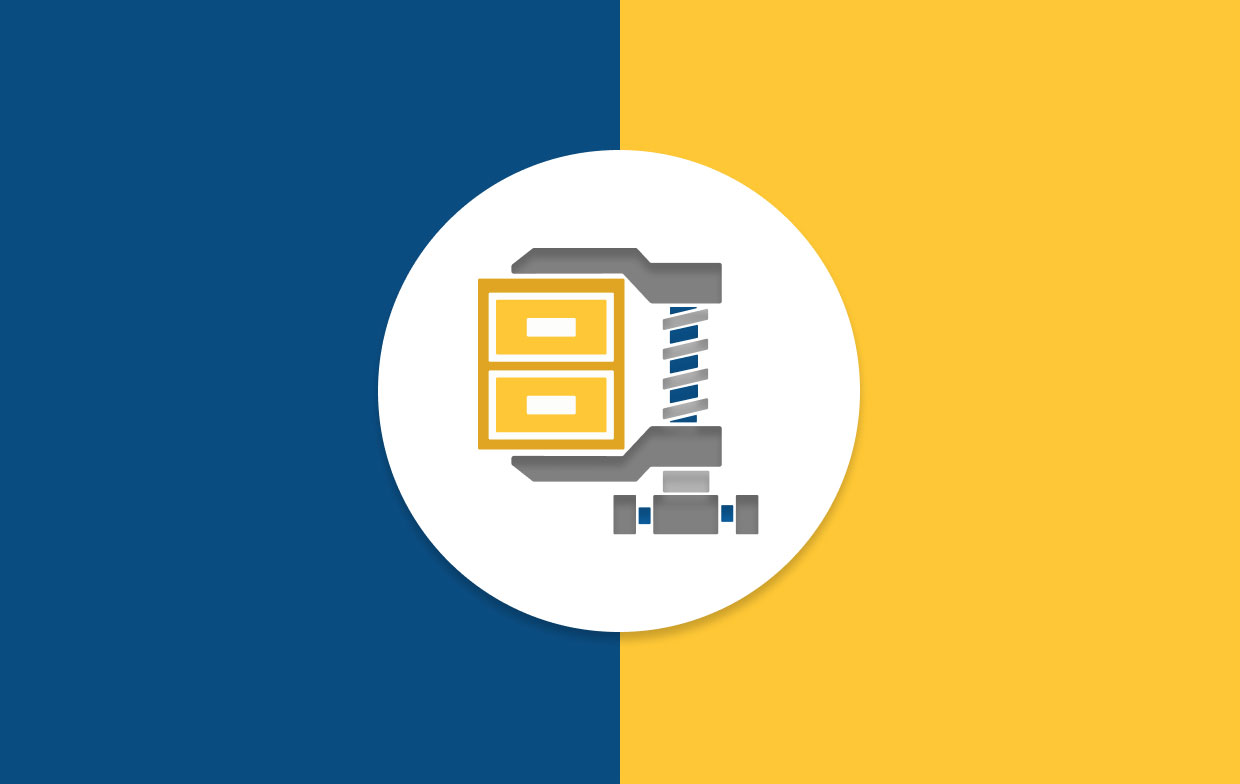
Część 2. Jak całkowicie usunąć program WinZip na komputerze Mac?
Trzeba powiedzieć, że najszybszym i dokładnym sposobem na odinstalowanie programu WinZip jest pobranie potężnego oprogramowania czyszczącego. Jeśli nie masz pojęcia, które oprogramowanie jest najbardziej rozsądne na tym dużym rynku. Może uda się pobrać iMyMac PowerMyMac spróbować.
PowerMyMac to wielofunkcyjne oprogramowanie przypominające lokaja, które pomaga użytkownikom komputerów Mac czyścić, optymalizować i konserwować swoje urządzenia. Jeśli chcesz odinstalować program WinZip na komputerze Mac, musisz użyć jego aplikacji Uninstaller moduł. Przyjrzyjmy się więc bliżej, jak używać PowerMyMac do usuwania WinZip.
- Pobierz PowerMyMac i zainstaluj go na komputerze Mac, uruchom go.
- Wybierz App Uninstaller, naciśnij przycisk SKANUJ, aby sprawdzić aplikacje zainstalowane na komputerze Mac. Wyniki zostaną wyświetlone w lewej kolumnie.
- Wyszukaj WinZip, przewijając listę w dół lub wpisując WinZip w pasku wyszukiwania. Gdy go znajdziesz, zaznacz lewe pole wyboru. Następnie zawarte pliki lub foldery zostaną pokazane poniżej.
- Wybierz WinZip i wszystkie powiązane z nim pliki, a następnie naciśnij przycisk CLEAN i poczekaj na zakończenie procesu czyszczenia.

W ciągu zaledwie kilku minut WinZip całkowicie i trwale usunie z komputera Mac. Następnie możesz zapewnić komputerowi Mac „spa”, używając innych funkcji do czyszczenia innych rzeczy w systemie.
Część 3. Jak ręcznie odinstalować WinZip na komputerze Mac?
Jeśli jesteś dobry w manipulacji, nie możesz przegapić tej metody ręcznego odinstalowania programu WinZip na komputerze Mac. Możesz samodzielnie usunąć WinZip bez pobierania jakichkolwiek aplikacji. Może to być trochę skomplikowane i wymaga cierpliwości, ale zaufaj sobie. Taki jak ty może to naprawić. Zobaczmy teraz instrukcję!
- Po pierwsze, musisz zamknij WinZipa. Bardzo ważne jest, aby zamknąć aplikację przed rozpoczęciem jej usuwania.
- Otwórz Finder a następnie przejdź do Zastosowania.
- Przeciągnij i upuść ikonę WinZip do Kosza lub kliknij ikonę prawym przyciskiem myszy, a następnie wybierz Przenieś do Kosza.
- Poszukaj pozostałych plików WinZip na komputerze Mac i całkowicie je usuń. (Pamiętaj, że na komputerze Mac jest wiele resztek programu WinZip. Są ukryte w folderach których nie znasz, więc jeśli chcesz całkowicie wyeliminować WinZip z komputera Mac, nie zapomnij ich usunąć.)
- Idź do Biblioteka i wpisz następujące polecenia, aby otworzyć podfoldery:
~Library/Application Support~Library/Caches~Library/Logs~Library/Preferences~Library/Containers~Library/Cookies
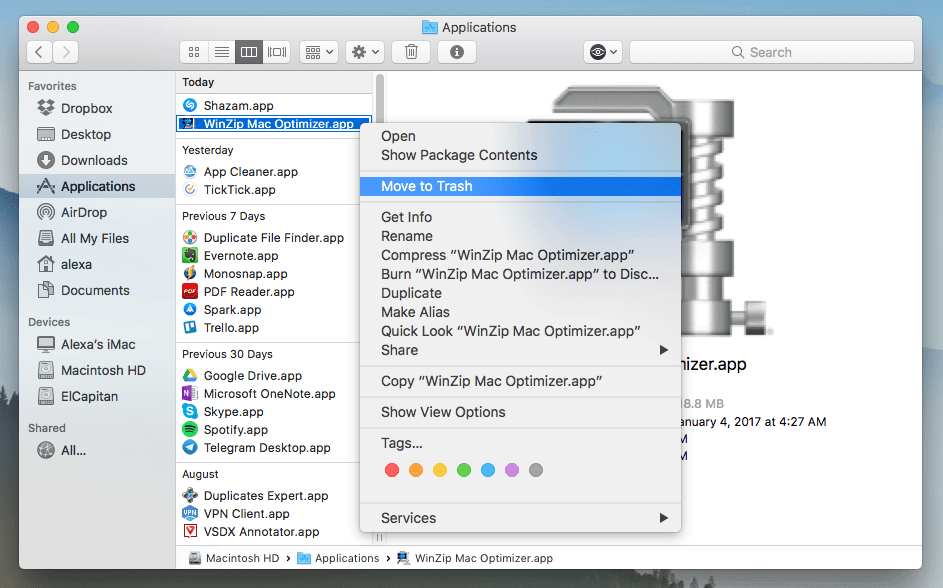
Teraz samodzielnie usunąłeś WinZip z komputera Mac. Ale podczas procesu usuwania, jeśli są jakieś pliki, których nie znasz lub nie jesteś pewien, czy je usunąć, zostaw je. Ponieważ każde błędne usunięcie spowoduje błąd systemu na komputerze Mac. Dlatego polecamy aplikacja do czyszczenia dla ciebie, ponieważ możesz podjąć mniejsze ryzyko podczas odinstalowywania programu WinZip.
Część 4. Wniosek
W rzeczywistości odinstalowanie programu WinZip na komputerze Mac nie jest takie trudne, zwłaszcza że istnieje instrukcja, której należy przestrzegać. Jeśli zdecydujesz się odinstalować aplikację ręcznie, upewnij się, że wykonałeś każdy ruch prawidłowo i nie usuwaj żadnych nieznanych plików, co do których nie masz pewności.
Jeśli nie chcesz ryzykować ani tracić czasu na tę „nudną” dezinstalację, pobierz ją PowerMyMac. Po doświadczeniu przekonasz się, że odinstalowanie aplikacji z komputera Mac jest naprawdę pomocne i wydajne. Teraz jest do ściągnięcia za darmo, rusz palcami i zdobądź jeden na swoim Macu!



